So richten Sie Regeln in Apple Mail ein

Auch wenn die E-Mail immer weniger beliebt ist und immer mehr Online-Kommunikation ermöglicht, ist sie immer noch ein wichtiger Bestandteil des professionellen Repertoires. Aber ungezähmte E-Mails können schnell außer Kontrolle geraten, weshalb es wichtig ist, Regeln und Filter zu verwenden.
Mit den Regeln von Apple Mail können Sie priorisieren, was wichtig ist, wenn Sie aussortieren, was nicht. Ein gutes Regelwerk wird E-Mail-Wirrwarr schnell reduzieren und Ihnen die Möglichkeit geben, schneller auf Prioritätsnachrichten zu reagieren.
Apple Mail macht das Einrichten von Regeln zum Kinderspiel, so dass Sie sich schmerzlos neu anmelden, kennzeichnen und benachrichtigen können Sie werden also nicht ständig nach dieser wichtigen Nachricht von Ihrem Chef oder Kollegen Ausschau halten.
Um Regeln einzurichten, müssen Sie zuerst die Voreinstellungen von Apple Mail öffnen, indem Sie das Mail-Menü und dann "Einstellungen" wählen. oder verwenden Sie die Tastenkombination Command +,
In den Einstellungen klicken wir auf die letzte Registerkarte rechts, "Regeln" und dann auf "Regel hinzufügen".
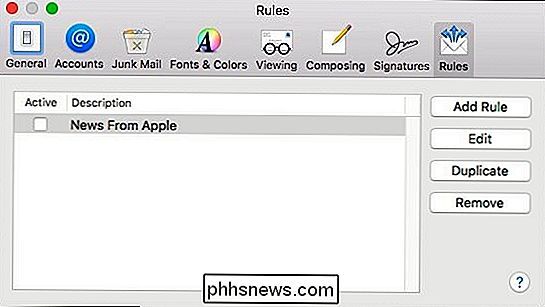
In diesem Beispiel richten wir eine Regel ein um eine E-Mail von einem bestimmten Absender an ein bestimmtes Postfach weiterzuleiten. Bevor wir dies tun, müssen wir jedoch sicherstellen, dass das Postfach bereits eingerichtet ist. Ist dies nicht der Fall, können Sie auf das Menü "Mailbox" klicken und in den Menüoptionen "New Mailbox ..." auswählen. Wählen Sie nun aus, wo das neue Postfach gespeichert werden soll, und geben Sie einen geeigneten Namen an. (In meinem Fall, ich nenne es "Lowell", wo alle Post von meinem Chef gehen wird.)
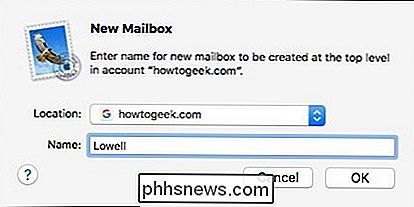
Zurück in unseren Regeln Einstellungen, werden wir unsere neue Regel erstellen, die sehr einfach sein wird. Der fragliche Absender - mein Chef - hat zwei E-Mail-Adressen, die er häufig verwendet. Daher werden wir beide in unsere Regel aufnehmen, um sicherzustellen, dass jede E-Mail, die von einer Adresse kommt, an unser neues Postfach weitergeleitet wird Um eine weitere E-Mail-Adresse hinzuzufügen, müssen Sie auf das "+" - Zeichen klicken, um ein weiteres Feld für eine andere E-Mail-Adresse hinzuzufügen.
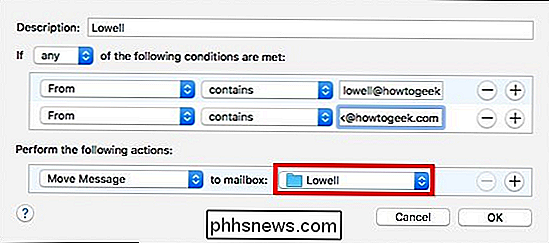
Mit dieser neuen Regel
können alle -E-Mails empfangen werden von wird die E-Mail-Adresse an die angegebene Mailbox verschoben . Das bedeutet, dass der Posteingang übersprungen wird, so dass wir sicherstellen müssen, dass wir dieses Postfach regelmäßig überprüfen, um sicherzustellen, dass wir nichts verpassen. Leider können Sie mit Mail-Regeln keinen Boolean verwenden, also jeden Teil der Regel Einrichtung muss einen eigenen Gegenstand haben. Es wäre einfach, den "ODER" -Operator in unserer Regel zu verwenden, wenn Sie eine der beiden E-Mail-Adressen angeben, aber wir können nicht - jeder muss eine eigene Zeile haben.
Wenn wir sicherstellen wollten, dass alle Nachrichten von Dieser Absender bleibt im Posteingang, wird aber immer noch im neuen Postfach abgelegt. Wir könnten die Regel so ändern, dass sie kopiert und nicht verschoben wird.
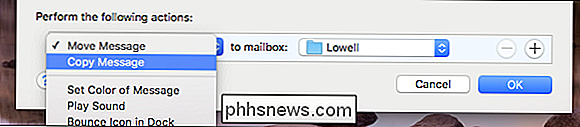
Das ist nur ein einfaches Beispiel, also versuchen wir etwas Komplexeres. Angenommen, wir möchten eine Regel einrichten, die bestimmte Nachrichten kennzeichnet, sie an ein spezielles Postfach weiterleitet und eine Kopie an eine andere E-Mail-Adresse weiterleitet. So würden wir das machen:
Also, mit dieser Regel wird die Nachricht in unseren Ordner Wichtige Mailbox kopiert, der Hintergrund wird rot schattiert und an ein separates E-Mail-Konto weitergeleitet. Wir könnten weiterhin Kriterien zu unserer Regel hinzufügen, aber Sie bekommen wahrscheinlich die Idee.
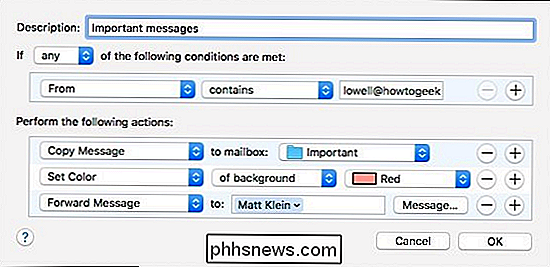
Das macht Spaß, also versuchen wir es noch einmal und machen Sie es ein wenig länger. In dieser Regel geschieht alles Mögliche.
Wenn der Inhalt unserer Nachricht in der Nachricht
oder die Worte "Roller Derby" enthält, wird die Nachricht in einen speziellen Ordner verschoben. Nach Erhalt dieser Nachricht benachrichtigt uns Mail durch einen Ton, sendet uns eine Benachrichtigung und springt auf das Symbol im Dock. Schließlich wird der Hintergrund rosa und mit einer grünen Flagge markiert. Das klingt nach einer bestimmten Art von Nachricht, aber wenn Sie wirklich wissen wollen, wann etwas ankommt, können Sie sicher sein, dass Mail Sie benachrichtigen wird .
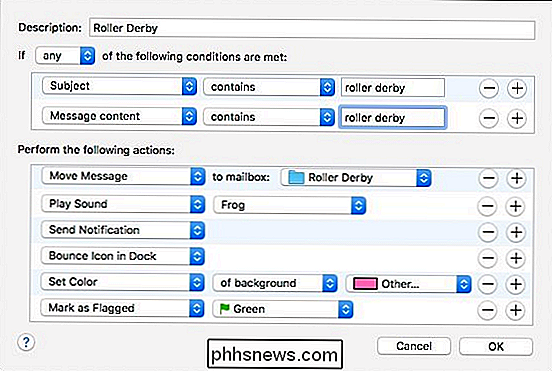
Bevor wir damit aufhören, schauen wir uns noch einmal unsere Regeln an, da es einige sehr nützliche Funktionen gibt, die Sie vielleicht verwenden möchten.
Wenn eine Regel "Aktiv" ist, wird ein Häkchen in das Kästchen gesetzt Daneben. Wenn Sie eine Regel deaktivieren und somit inaktiv machen möchten, müssen Sie sie nur deaktivieren. Dadurch wird die Regel nicht entfernt. Wenn Sie sie also behalten und sie nur vorübergehend aussetzen möchten, deaktivieren Sie sie.
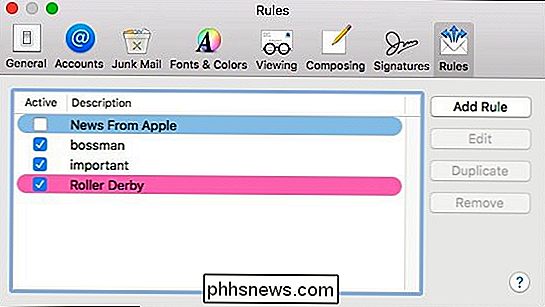
Mit der Funktion "Bearbeiten" können Sie zurückgehen und bei Bedarf eine Regel ändern. Alternativ können Sie auch auf eine Regel doppelklicken, die Sie ändern möchten.
Die Schaltfläche "Duplizieren" kann von Zeit zu Zeit nützlich sein, wenn Sie eine Regel noch einmal mit ein paar kleineren Änderungen replizieren möchten Ich möchte es nicht mehrmals erstellen.
Wenn Sie eine Regel löschen müssen, klicken Sie auf die Schaltfläche "Entfernen" oder wählen Sie einfach die Regel aus und drücken Sie die Taste "Löschen" auf Ihrer Tastatur.
Wenn Sie mehrere E-Mail-Accounts haben, ist die Einrichtung von Regeln eine gute Möglichkeit, all Ihre verschiedenen Nachrichten an einem netten, ordentlichen Ort zusammenzufassen, so dass nichts verpasst oder verloren geht. Sie müssen auch kein Experte sein, um sie zu benutzen. Mail macht es wirklich einfach, selbst einige einfache Regeln einzurichten, damit Sie wichtige Nachrichten mit nur wenigen Klicks finden können. Sobald Sie den Dreh raus haben, werden Sie wahrscheinlich noch komplexere Regeln erstellen, die über das hinausgehen, was wir Ihnen heute gezeigt haben.

Die besten Alternativen zur Übertragung auf dem Mac
Die Übertragung wurde lange als einer der besten BitTorrent-Clients für Mac angesehen, aber es gab vor kurzem Back-to-Back-Kompromisse der Server. Wenn Sie sich Sorgen über die Sicherheit von Transmission machen, hier sind einige andere großartige Optionen. Im März 2016 wurden die Server von Transmission kompromittiert und die offizielle Mac-Version von Transmission enthielt Ransomware.

So verhindern Sie, dass Firefox beendet wird, wenn Sie das letzte Tab schließen
Wenn Sie den zuletzt geöffneten Tab in Firefox schließen, wird standardmäßig der gesamte Browser geschlossen. Wenn Sie die Webseite auf der letzten geöffneten Registerkarte schließen möchten, ohne Firefox zu schließen, gibt es eine einfache Einstellung, die Sie deaktivieren können. Anstatt den Browser zu schließen, wenn Sie die letzte Registerkarte schließen, wird durch Deaktivieren dieser Einstellung die Letzte Registerkarte erneut öffnen und die Seite Neuer Tab anzeigen.



